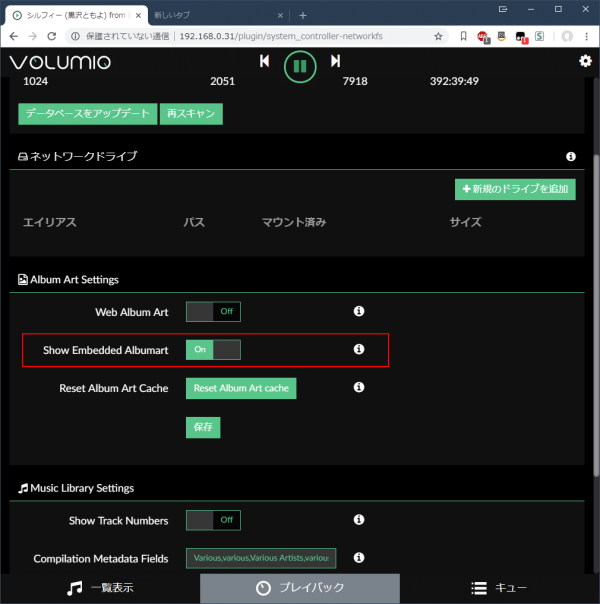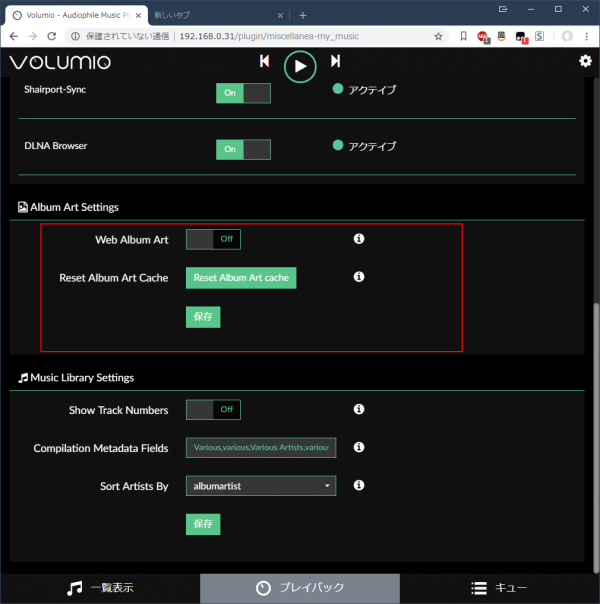DALI ZENSOR PICO 簡単なレビュー | ちゃたろうふぁんくらぶ Raspberry Pi 2 のvolumioも若干入れ替えの試行錯誤をしたので備忘記録。
まず、今までは256GBのmicroSDXC にvolumioのOSイメージと音楽ファイルそのものをまとめて置いていたが、その使い方はやめて、volumio OSには以前買っておいた16GBのmicroSDHC を、音楽ファイル用には256GBのmicroSDXC をUSB変換するアダプタで差し込んで使うことにした。
赤と青があるので2個使うときに見分けやすくて便利 。
どうしてこのように変えたかというと、今までvolumio-2.389 を使っていたのだがWebUIからアップデートを行った(おそらくvolumio-2.457 になった)らアップデートが上手くいかず、volumioが全く動かなくなってしまったのだ。こうなるとWindowsPCにmicroSDXCを差してimgファイルを書き込みし直す必要があるのだが、その段階でmicroSDXCに入れてあった音楽ファイルデータは消えてしまう 。まあ僕の場合音楽ファイルはNASに大元があるから困らないのだが、またコピーしなおす作業が数時間かかってめんどくさいので、今回からOS領域とデータ領域を分けることにしたのだ。
なお、NASがあるんならvolumioにネットワークドライブでNASを直接読み込めばいいじゃないか、とも思うが僕はそれはやってない。というのも、NASに入っている音楽ファイルの数が多すぎてvolumioに全部マウントすると目的ファイルを探すのが面倒になるし、ファイル数が多すぎるせいかネットワーク越しになるせいか(おそらく両方の影響だが)volumioの挙動が不安定になり 、しばしばオーバーヒート由来と思われるハングアップが起きてしまうからだ。
と言うことで、今回環境を変えたついでに、今まで使っていたvolumio2のversion2.389 と現時点で最新のvolumio2のversion2.457 について簡単に比較もしてみた。結果的には、僕は古い方のversion2.389 を当面の間使うことにした。version2.4 台になった時のAlbum Art の仕様変更が僕には好ましくないからだ。
version2.389 ではこのように、Album Art についてWebからダウンロードしてくる以外にファイル埋め込みのAlbum Art を有効にする機能があった。
version2.457 ではこんなふうに、埋め込みAlbum Art を有効にする機能が削除 されてしまったようなのだ。楽曲をアルバム単位等でフォルダに置いて、そのフォルダにfolder.jpg 等を置くような管理の仕方をしていればどうやら手持ちのAlbum Art も読み込んでくれるようだが、僕のように音楽ファイル自体にAlbum Art を埋め込んでしまっている場合にはこれでは都合が悪い。
まあ、version2.389 でも雑多なアルバム名の入ったWalkman転送専用のフォルダに入っているAlbum Art はうまく読んでくれなかったりするのでvolumio2はそういう用途の使い方を想定していないのかもしれないが、正直この辺の挙動はいまいちである。version2.389 を使い続けることにした。まあ、今回自前のセッティング環境を切り替えたことでテストバージョンのvolumioを入れて試すことも簡単にできるようになったので、今後改めて埋め込みAlbum Art に対応できるようになったらバージョンを上げようかなあと思う。
ついでに、今回のような環境にした場合、そのままではネットワーク越しにRaspberry Pi 2 に差してあるUSBメモリ上のファイルを変更したり、削除したり、新しいファイルを送り込んだり、が出来なくなっているので注意。Raspberry Pi 3B + Volumio 2 で ファイルサーバ|Raspberry Pi|WEB制作|ワークスペース K USBメモリへのアクセス許可をつけておく必要 がある。http://volumio.local/DEV
volumioへSSHで接続する場合、volumio2からはID:volumio、PW:volumioがデフォルトになっているので、これでSSH接続する。
そしたらvolumio@volumio:~$ sudo nano /etc/samba/smb.conf ←smb.confの編集
[global]workgroup = ICHI ←変更 dos charset = CP932 ←追加
[Internal Storage]
[USB] force group = users ←追加 force user = root ←追加
Ctrl+Oで上書き、Ctrl+Xで編集終了する。
volumio@volumio:~$ sudo /etc/init.d/samba restart
また、version2.389 の方はいまいちUSBメモリの認識が甘いみたいで、きちんと差してあっても音楽ファイルを認識しない場合がある。
【2018.11.7追記】version.2.502 の感想とそのほかvolumioで設定しておくべきコマンド等。version.2.502 が出た。早速入れて使ってみたのだが、印象としては
・相変わらずAlbum Art は埋め込みが使えず、Webダウンロードのみ。volumioはもう埋め込みAlbum Art やらないのだろうか。リリースノートをさっと見た限りでは埋め込みを辞めた理由は書いてなかったと思うが、まあ調べればどこかに理由のドキュメントあるんだろう。英文読むのめんどくさいけど。version2.389 もversion2.457 も同じだった)。が、今回からはちゃんと動くようになった。今は5段階おきで変更にしている何故かきれいに5%刻みにならなくて時々4段階しか動かなかったりするけどまあいい。
という感じで、まあ不満もあるが今度はしばらくversion.2.502 を使うことにしてみた。
本格しようということで、相変わらず上記に書いたようなSSH接続有効と、USBメモリアクセス権のおまじないを唱える必要はある。
・タイムゾーンをJSTに変更する。Volumio でタイムゾーン設定 – Qiita
sudo dpkg-reconfigure tzdata
・LED消灯Volumio2の設定方法
sudo /opt/vc/bin/tvservice -o ←これはHDMIの停止
#↓以下を追加
# Disable the PWR LED.
【2018.11.7追記ここまで】
先日、ウォークマンNW-ZX300 の128GB版、NW-ZX300G の発売に合わせてソフトウェアアップデート (新ファーム)が出た。
基本的には、Bluetoothのレシーバー機能 を持ったこととバイナルプロセッササウンドエフェクト機能 が搭載されたことが主な改良点だろう。音の変化は感じなかった (どっちにしろ旧ファームver.と入れ替えて聴き比べることができないので気にしてもしょうがないのかも)。
という事で、相変わらずお気に入りの機種としてこれからもつきあっていくのかなあと思う。128GBの新機種が若干羨ましくはあるが、microSDXCを追加できるので、使い方を工夫すれば問題ない。
あと、一ヶ月ほど前になるがケースを武蔵野レーベルのフルアーマーケース(ワインレッド) に変更した。今まで使っているのが同じフルアーマーケースのブルーだったので単なる色違い。
変更した理由は、イヤホンケーブルと色調を揃えるため。今使っているイヤホンのケーブルがonsoの03シリーズの4.4mmバランスで、赤いケーブルなのだ。
ついでに、ケース変更のタイミングで液晶面のフィルムをガラスフィルム に貼り替えてみたのだがこれは全然だめだった。もともとのZX300の表面がアンチグレア処理された状態なのでグレアなガラスフィルムを貼ると、一見鮮やかさが増して綺麗な感じになるのだがやっぱりアンチグレア層を挟んでいる分妙にギラギラして見えたり、気泡っぽいものが残り気味になってしまったりで、全然良くなかった。
自室のスピーカーをDALI ZENSOR PICO に切り替えたので簡単にレビュー。スピーカーの設置場所としてはあまり良くなく、どちらかというと就寝モード用スピーカーなのだが、かなり良い音になった。
もともとの使用環境としては音楽再生機 :Raspberry Pi 2 Model B (volumio2をインストールして使用)→USB出力USB-DAC兼アンプ :Topping TP30 スピーカー :FOSTEX P802-S USB-DAC-HPA でLuxman DA100 にヘッドホンでAKG Q701 を使っているし、外出時の音楽はWalkman ZX300 にEtymotic Research ER-4S 相当をバランス接続 で使っている。なるべく低音は弱め で、というコンセプトだったのでFOSTEX P802-S の低音が貧弱な感じはまあまあ気に入っていた(ついでに言うと設置場所のスペースが若干狭いのであまり大きなスピーカーは置きたくない)。がそろそろ飽きてきたので気分転換に少し変えてみようかなあと思い、前回検討時には大きすぎるので諦めたDALI ZENSOR シリーズで、ZENSOR 1 より小さいZENSOR PICO があるのでこれを設置してみることにした。ZENSOR シリーズの後継?としてDALI SPEKTOR シリーズが出ているので、そちらを検討してもいいだろう。視聴したわけではないが、傾向としてZENSOR :若干元気な音SPEKTOR :フラットというか、若干おとなしめな音、指向性広め?ZENSOR 1 に対応するのがSPEKTOR 2 、ZENSOR PICO に対応するのがSPEKTOR 1 と若干サイズと名称の構成が変わったようだ。
設置してみた印象としてはFOSTEX P802-S よりは一回り大きくなるのだが、設置スペース的には問題はなかった。おそらく、ノートPC(のモニタ)脇に置いてサイズ感がちょうどいいのではないかと思う。デスクトップPCだと昨今のモニタは最低でも21インチぐらいはあるだろうから、ZENSOR PICO ではなくZENSOR 1 を置いてもきっと相性はいいだろうと思う。僕の好みではない )。ウーハー部分の中心にはとんがりコーンがあった方がかっこいいと思うし、ツイーターユニット周りの銀色部分とフロントバッフルの黒いピアノ仕上げが妙に喧嘩しているように見える というか、インテリアとして優秀な感じはない。まあフロントカバーを装着しっぱなしの方がいいかな。リアバスレフポート があるので、設置する際には壁際ぴったりにするよりは後ろに少し空間を開けた方がいい だろうと思う。
ZENSOR 1 も入ることは入るだろう。
接続して使ってみた印象としては、結構低音が出る 。それも小さいスピーカーが無理して頑張って出している低音、という感じではなく結構素直に出ている 感じ。もちろん、そうは言ってもサイズからくる制限があるので、低音が物足りない人には完全に物足りないだろうが、ベッドサイドにおいて寝る前に静かに聞いているときにズンドコあるとかえって気になるので、このぐらいの味付けのスピーカが存在しても全然構わないと思う。FOSTEX P802-S が若干乾いた感じの音がするのに比べて、DALI ZENSOR PICO は綺麗に響いている感じが心地よい(かといって変な色が付け加わっているように感じるわけではない)。DALI SPEKTOR に進むとよいのだろう。音出しのセッティングが非常に楽 。Topping TP30 は最低限に近いクラスというか、あまりパワーがない機器なので以前B&W のスピーカーなどを接続して見たらボワボワのひどい音が出たものだが、このスピーカーはなんの苦も無くいい音が出てくる感じ。設置場所や室内の音響に影響を与えそうな家具の配置などもあまり心配しなくても音は素直に出てくる印象。そういう点では、音楽鑑賞用の部屋をゴリゴリにセットアップするのが楽しい人にはちょっと物足りないのかもしれない(いや、セッティングしたらもっとすごい音になるのかもしれないが)。一方で設置場所に制約のある人やあまり部屋の作りこみに力を割きたくない人には、手軽にセットアップが済むのでとても便利なんじゃなかろうかと思う。内向きに振ってあげる と、さらにサラウンド感と言うかささやき感が出て聴感が向上する。僕の場合は下記に書いたようにインシュレータを設置したので、さらにその下に花崗岩のプレートを置き、気分に応じてプレートごとスピーカ位置をスライドしたり内向きの向きを調整したりして、音感が変わるのを楽しんでいる。セッティングで一つの答えに向かって厳密に設置するのではなく、気分によって場所をスライドして遊ぶ、個人的にはこの使い方で気に入っている。
といった感じ。CANARE 4S6G(バナナプラグ付) になった。
今なら中華ケーブルで同等品がもっと格安で入手できるかもしれないが、まあそこまでケチる必要もないかなと無難な選択にした。安く済ませたい方は中華沼を探すと多分何かしらあるんじゃないかと思う。
【2018.10.31追記】インシュレータ も追加してみた。購入したのはオーディオテクニカのATTT6099 。6個1セットで販売なので、ステレオスピーカーを三点支持で使うのが基本になる。
使ってみると、なんとなく音色が僕のイメージするオーディオテクニカっぽくなった(笑)。スピーカーの中心の一点から音が出てくる ようになった印象を受けた。スピーカーの付属品にインシュレータを最初からつけてもいいんじゃないの? と思ったぐらい。3000円も出せばお釣りが来るし、沼にハマっても仕方ないからあんまりいくつも商品に手出しするのではなく、定番商品一個買っとけば良いと思う。
自宅のPCをWindows10にアップデートしたので作業等を備忘メモ。
Windows10にアップデートする動機等
Windows10に上げる動機としては、上記を含めSpectre/Meltdown対策 の緊急アップデート関連にあるのだろうと思う)WindowsUpdateに失敗して古いアップデートがいつまでも入らない状態が続いていた。かと言って、Windows7の再インストールはWindowsUpdateが正常に動くまで特別な手順が必要だったりでめんどくさくなっているので、改めてWindows7を入れようという気にはならなかった。終わらないWindows Updateの問題を解決する(2016年9月版) TVelet は動作が超不安定でだましだまし使っていた。
一方で、Windows10に上げる際の懸念点としてはSandyBridge というかP67チップセット)はWindows10対応のドライバがないと言う噂を聞いた(ので出来れば新しいPCを組みたかった)。無償アップデート期間中に一旦Windows10お試しなんてことはやらなかった ので、Windows10を有料で買うのはめんどくさかった。出来ればWindows10pro の方が良いし。ペースター (クリップボード拡張ソフト)はソフトウェア開発が終了しソフト提供サイトも閉鎖されているので動かない可能性が高い。tclocklight も動くかどうか微妙なところ。懸念点で実際に問題なったところはなく 、マザーボードとビデオカードの相性問題もなんとか回避できた。
Windows10にアップデートする前の下準備
・Windows7環境を可能な限りバックアップしておく RSync と言うファイルコピー をするソフトでCドライブをまるっとファイルコピーでNASにバックアップを取った上で、EaseUS Todo BackUpで ドライブのイメージをバックアップ でNASに取った。
僕の環境下ではCドライブはおおよそ200GB の使用容量があったが、RSync のバックアップでおおよそ3時間弱 要した。おおよそ20MB/s弱 のバックアップスピード(PC⇔NAS間はギガビットイーサで繋げてある)とちょっと遅めだが、整合チェックなど走りながらのバックアップなのでこんなものかと思う。なお、ファイルバックアップ ではファイルパスが深すぎるものだったりファイルにシステム試用中のロックが掛かっていたりでコピーに失敗するものがある ので注意。システムロックのかかるようなファイルはどっちみちバックアップを取っておいても使いみちがないので構わないが、パスが長かったりパスに禁則文字が入っていたりのエラーは、確認して別途書庫圧縮してコピーなどしておいたほうが無難。僕の場合は長いことこの手のバックアップにRSync と言うソフトを愛用しているが、別に他のソフトでもファイルコピーできるなら何でも構わないと思う。エラーが出ても一旦は最後までコピーが走り切ることと、エラーが出たファイルがどれなのか確認できれば充分。
上記のようにファイルコピーでは完全なバックアップは担保できない ので、環境を戻しやすいということもありディスクイメージのバックアップ もとっておいた。これはEaseUS Todo BackUp でリカバリ作業用のDVDディスクを作っておき、そのDVDでブートするとイメージバックアップ専用のOSがWindowsPEベースで起動するので、それを使えばいい。EaseUSTodo BackUp をインストールしなくても環境の差し戻しぐらいはできるから作っておくのを勧める。というかEaseUSTodo BackUp 自体は広告モリモリの若干うざいソフトなのでバックアップ用DVDメディア作ったらアンインストールしてしまっている。EaseUSTodo BackUp をインストールしておくとバックアップイメージを直接開いてファイルアクセスできるようになるが、それはあまり便利だとは思わなかった。200GB のイメージバックアップでおおよそ1時間半 かかった。ファイルコピーの約半分の時間で済んだ。こっちの方がイメージを固めて送ってる?分効率がいいのだろう。
その他、バックアップできるものは可能な限りバックアップしておく。最近はクラウド上に設定データがバックアップされているものも多いし、OfficeあたりはOneDrive上にバックアップできているからいいが、意外にバックアップを忘れるのがIMEの辞書 登録。IMEのユーザー辞書ツールからエクスポートをしておこう。Tweeten の設定のエクスポートをしておいた。その他のソフトでも環境をエクスポートできるものがあるかもしれない。C:¥Users¥username¥AddData¥Roaming あたりに入っているので、新しいPCにその辺のデータをまるっと上書きすると環境復活したりもする。
・Windows10用のアプリのアップデートファイルを可能な限り用意しておく Lhaplus かExplzh あたり)のインストーラ、Chrome 等ブラウザのインストーラ、Becky! 等メーラのインストーラは用意しておこう。nVidia/AMDのビデオカードドライバは絶対に用意しておいたほうがいい だろう。その他、僕の場合はLogicool 関係のドライバも先行して集めておいた。
・Windows10に入れ替える際に必要だったり、差し替えたりするハードウェアを用意する USBメモリ からインストールした。のでUSBメモリ はあった方がいい(8GB以上 が絶対に良い)。あるいはDVDインストールする人はDVDドライブ やブランクDVDメディア の用意は当たり前か。SSD PLUS SDSSDA-960G-J26 を用意した。少し古い製品だが、SSDは古い方が製造プロセスが古い分なんとなく安心な無駄な印象がある。SanDiskでも新しい型番で1024GBのがほぼ同じ値段で買えるのだが、プロセス微細化してたり3D TLC NANDになったりしてる分、なんとなく書き換え限界早そうだなあと言うイメージが…。
Windows10にアップデートする手順
別に対して難しいことはない。ブータブルイメージ を作成できるので手順に従えばいい。DVDで作ってもUSBメモリで作ってもどっちでもいいが僕はUSBメモリで作った。多分DVDに書き込んだりDVDから読み込むほうが速度は若干遅いだろう。Windows 10 のダウンロード
インストール時の手順としてはインストール途中のライセンス認証画面では一旦「プロダクトキーがありません 」でスルーする点だろうか。なぜそうしたらいいのか知らないが世の中のサイトにはそっちの方が標準手順で書かれている。おそらくシリアルを入れちゃうとクリーンインストールにならなかったり、OS種類などが強制的に決めうちになるのだろうか。ローカルアカウント かMicrosoftアカウント かを選ぶことができる。どうしようか悩んだが僕はOffice365を買ってあるMicrosoftアカウント に紐付けてしまった。結果的に今までのインストールアカウントと名前が変わるので、Userフォルダのパスが変わったり、NASのアカウントを変更しないといけなかったりの手順が発生する。無償アップデート期間はまるで無視 していて)登録してみたのだけど、何も問題なく認証 された。古いWindowsライセンスがあればWindows10の認証は全く問題ないようだ。更にいうと、僕が使っていたWindows7ライセンスはDellのOEMロゴが入っていたりする感じの限りなくブラックに近いグレーライセンスなのだが、それでも全く問題なかった。
Windows10にアップデート後、最初にすること
アップデートが終わったら、何はともかくデバイスマネージャ を開いてドライバが正常に認識されているか 確認しよう。設定 ]ウィンドウからデバイスマネージャ に飛ぶ方法はないらしく、旧来通り[コントロールパネル ]→[ハードウェアとサウンド ]の中から飛ぶか、[コンピュータの管理 ]からデバイスマネージャ を開く。[コントロールパネル ]はスタートメニューの[Windowsシステムツール ]フォルダ内にあり、[コンピュータの管理 ]は[Windows管理ツール ]フォルダ内にある。どちらも微妙に見えにくい場所に隠れてしまっているので、設定を頻繁に触る当面の間はスタートにピン留め などしてしまうほうが手っ取り早い。デバイスマネージャ で不明なデバイスがないか確認する。特に、真っ先にビデオドライバを確認 しよう。iGPUを使っている人は[Microsoft基本ディスプレイアダプター ]が一旦あたっているので早急に更新する。予めネットでダウンロードしてきておくのが無難だが、この段階でドライバをインターネットから探してもWindowsさんがちゃんとドライバを見つけてきてくれるので多分大丈夫だと思う(Windowsがドライバを見つけてくるとドライバ名が製品名に置き換わる )。
Windows10にアップデート後、見直すべき設定
・電源オプション ・通知領域の時計表示 tclocklight で表示を変えているのでこの設定は廃止した。・視覚効果 ・Winodwsの機能の有効化または無効化 ・非アクティブタイトルバーの背景変更 ・自動ログイン ・フォント ・アンチウイルスソフト
その他、新しい[設定]は一通りチェックする。
Windows10にアップデート後、入れたソフトメモ
(1)事前にインストール
(x86)GPU-Z
(x64)Google Chrome
(x64)Adobe CC
(x64)ExpConst (ExplorerConstruction(3.1)):ライセンス認証にメールが必要なのでメールが読めない環境のうちは急いでインストールはしない
(4)特殊フォルダからのコピー
【C:\Program Files (x86)からそのままコピー】
【C:\Applications (x86)からそのままコピー】
(6)その他特殊作業
その他、雑感
一応、一通りインストールしてWindows7の頃と似たりよったりの環境構築まではたどり着いたが、やはり配色などが変わった分の違和感はまだ残ってはいる。じきに慣れるだろうとは思うが、以前はあったタイトルバー(アクティブのみ残っているが非アクティブなタイトルバーの色変更等は公式にはサポートしていないし、メニューの選択項目の色設定の変更項目などもない)の色変更ができなかったり、フォントの変更ができなかったり(レジストリでバイナリ項目を弄くるのはかなり危険性が高いので、フリーソフトに頼るほうがどう考えても良い)、Windows10は全般として「ユーザが自分好みの設定を作る」ことを排除にかかっているのかなあという印象を覚えた。
エクスプローラに関しても同様で、クイックアクセス/ユーザーアカウントフォルダ/OneDrive/ライブラリ/PCといくつものアプローチ方法が提案されていることは良いと思うが、普通の人はこれら全部を使うことはほぼありえないわけで、「すべてのフォルダーを表示」オプションではなく各々のアクセスポイントを表示する/表示しないという設定の仕方でいいのではないかと思う。
OneDriveの挙動に関しても謎があって、「デスクトップフォルダを同期」しているのはどうかと思う。デスクトップをショートカット置き場にしている人も多いと思うが、デスクトップをテンポラリにしている人も多くて、ネットからダウンロードしたファイルや、圧縮ファイルを解凍したものが一旦デスクトップに展開される人は多いのではないかと思うのだが、OneDriveの初期設定だとこれらは展開されると同時にOneDriveを通じてクラウドにアップロードされていって、非常に回線的に無駄だ。僕はOneDriveの同期フォルダを選択的に変更してデスクトップの同期を切ってしまったが、その過程でよく見てみるとC:¥Users¥username¥DesktopとC:¥Users¥username¥OneDrive¥Desktopが存在していて、どっちかが[Desktop]で、どっちかが[デスクトップ]で同期されていたりとか挙動が煮詰まっていない感じを受けた。
また、現時点でWindows10はどうも挙動が一瞬遅い、引っ掛かりを感じる。Firefoxあたりのソフトの起動はもともとたいして早くなかったので気にならないが、以前は一瞬で起動したサクラエディタがなぜかワンクッション置いてからの起動になるし、JaneViewなんかは爆速がウリなのにウィンドウ描画が一瞬見えるような錯覚を感じるのはとても不満だ。このへんはWindowsDefender辺りが絡んでいるのか?他になにか原因はないのか?と探しているのだが、今の所解決策が見つかっていない。
アニエラフェスタ2018 、参加してきました。今回は当日の模様を写真多めで更新。
後半はイベントの様子 を。有料のテンペストステージ が撮影禁止なのは当然ですが、無料のファントムステージ が基本的に撮影OK なのは嬉しい誤算でした。写真趣味をするものからすると、撮影できると言うだけでテンション3割増しになります。ファントムステージ の出演者さんは地下アイドルと言うか、まだ駆け出しの方が多いらしく、それはそれで初々しくもありますしこういうイベントで実際に対面しちゃうと今後も細々とになってしまいますが応援したいなあと言う気持ちになりますね。
会場についてからチケット交換など一通り済ませて、まず落ち着いた時にライブイベントをやっていたのがパラレルドリーム さん。
撮影OKだよと言われても最前列の中央に腰掛けられない気恥ずかしさがちょっとあります。
こちらは上月せれな さん。佐久市出身 の方なのだそうです。って言うか、標準ズームの望遠端ですから換算75mmなんですけど、ノートリミングでこの大きさに写させてもらうほど近づけるって嬉しいですね。
顔だちも整っていて踊りも上手で歌も上手で、今後の伸びしろのありそうな方だなあと思いました。ので応援の意味を込めて後の時間に物販でCDを買わせていただきました。
ちなみにファンクラブの人たちが超熱心なオタ芸 で、と言うかネタもイベントごとに定番化しているんでしょうね、楽しそうでした。いやちょっとビックリしましたけど。歌に合わせて客席をグルグルと走り回らされてるのはあれはあれで楽しいんだろうなあと。オタ芸 はさすがにどうかと思いますが、こういう出演者もファンも分かりきってて一体感を伴って楽しんでいるのはありなんだなあと思いました(上月さんのライブの方では事前に3人1組で騎馬を作る段取りまで上月さんが声を掛けていました)。オタ芸 ありのイベントとオタ芸 やりすぎなイベントの線引きは難しいのでしょうけど。
こちらはRY’s さん。有料ステージの幕開けを担当した後に無料ステージの方でもライブを披露していました。優雅と言うか、気品のある方々でしたがわりかし華奢な見た目だったので『高校生?中学生ってことは無いよなあ』とかちょっと思ってしまいました。もう少し年上の方々見たいです。
RIO さんと言うそうですが、背が高くすらりとしていて美人さんでした。
RY’s さんのイベント終盤には同じく有料ステージを終えたやのあんな (中央の白い服の方)さんが参加されてファンからの質問に答えるコーナーをやっていました。
あと、ステージを見なかったのですが松山あおい さんと言う方のステージが面白かったようです。完全にオタ芸 の世界だったらしい。松山あおい さんはその後普通にイベント会場で一般客に紛れてまして、僕は全然気づいてませんでしたがMYTH&ROID のステージの時にキューピーちゃん人形を振り回して注目を浴びたりしていらっしゃいました。事前情報準備不足でした。
さて、次にファントムエリア であったマフィア梶田 さん。
タイムテーブル的にトークショーを全部聞いている余裕がなかったのでちょっと顔を拝ませていただくだけでしたが、大人気で賑わっていました。
こちらはアニエラフェスタの公式イラストを描いているイラストレーターの焦茶 さんによるライブペインティング。下書き済みの絵に色を塗っていました。普通にポスカ使うんですね。これが午後3時ごろ。
午後4時半ごろ。ほぼほぼ完成でしょうか。
午後5時15分ごろ。描き終えて少しくつろいでいらっしゃるご様子。
なお、こちらのイラストは午後6時過ぎからキャンドルイベントでライティングされまして、とてもきれいでした。
次に物販エリア 、飲食スペース 。
1枚目左から山賊焼き、インドカレー、かき氷、2枚目に入ってラーメン(助屋)、ドネルケバブ、クレープ、メロンパン、マッサージだったかな?AKINO with bless4 さんが「長野県の名物に何を食べて帰ればいい?」の質問に蕎麦と山賊焼きが上がっていました。西沢幸奏 さん目当てでイベントに来た方がラーメン大好き小泉さん にあやかって食べている人が多かったようです。
これはアニエラまんじゅう 。今回のイベント限定で発売になっていると聞きましたので買ってみました。中身は白い餡で、千曲錦なども販売しているブースでの販売だったのでもしかして酒粕?とも思いましたがさすがにちょっと違いそうです。おいしかったです。
有料のテンペストステージ 。出演者撮影禁止なので幕間に。
同時進行の会場なのでいろいろ駆け回りながらなるべく有料ステージは楽しむようにしました。天候が今一つで、午後6時ごろから開催地付近は雨模様になってしまいましたが、テンペストステージ で盛り上がる観客の中に雨を感じた人はいなかった模様。
有料ステージの感想は写真がないので簡単に。真田アサミ さんや妄想キャリブレーション さんなど楽しめるように移動しましたが、やはりなんといってもラストのMYTH&ROID 、西沢幸奏 、AKINO with bless4 の怒涛のパフォーマンスは迫力がありました。やはりアーティストとして格が違うと言うか、持っているエネルギーの凄さが伝わってきました。
MYTH&ROID さんはもっと硬いイメージかと思ったら、割とくだけたMCが入って楽しいステージでした。TOM-H@ck さんは気管支の調子が今一つだったそうで、しかも標高の高い場所に来て体力が…と言っていましたが騒動がある相方のオーイシマサヨシ さんをネタにして笑いを誘っていました。後半ステージの人は野外フェスだけに本番前に観客の前でミックスの調整などのリハーサルをするのですが、そこで若干のセトリ曲バレしたりしながらもじっくり熱心にリハやっていらっしゃって、さすがプロは違うなあと感激しました。
西沢幸奏 さんはなんと言うか、爆発しそうな熱いパフォーマンスでした。ご本人も最近自分の衝動が抑えきれなくなっていると言ったことをおっしゃっていましたが、確かにその熱気は伝わってきました。オタ芸 で肩車している観客はさすがにどうかと思いましたが…。LOVE MEN HOLIC は今回一番楽しみにしていた曲だったので、熱いパフォーマンスで大満足でした。
AKINO with bless4 さんは僕がちょうど有料ステージ脇の芝生エリアで休憩していた時にバックステージに向かって普通にスタスタと観客スペースを歩いていらっしゃって、ちょっとビックリしました。「応援してまーす」とお声掛けさせていただきました。ステージは歌も踊りもキレッキレですね。標高が高くて空気が薄いからダンスパフォーマンスきつい、とおっしゃっていましたがあの動きをすればそれはきついでしょう。めっちゃかっこよかったです。アンコールではカラオケを持ってきていないからと、即興でアカペラを披露 してくださったりとサービスたっぷりでした。
全体として、天候がちょっと心配なイベントでしたが、意外にも雨の時間はほんの少しで、ほとんどの時間は薄曇りでした。あのぐらいの方がむしろ熱中症や日焼けに悩まされる心配がなくて快適なコンディションだったでしょう。晴れ女を自称する真田アサミ さんがステージに上がった際にはまるで後光のように日差しが差し込んだ のには『さすが…』と感動しました。夜のイベントで雨は降りましたが、むしろ野外イベントで雨があった方が非日常感が増して楽しめるもの、とも言えるでしょう(実際、服がびっしょりになるほどの雨でもなかったので)。オタ芸 の在り方でしょうか。それで一体感が増す良いライブとそれが暴走にしか見えない悪いライブと両方を同時に体験した分、ちょっと考えさせられました。もちろん、地方イベントで会場スペースに余裕があるので西沢幸奏 さんの時のオタ芸 でも問題ないのでしょうけど、昨今他の声優さんやアニソンイベントなどで暴走が酷いと言う話を聞きますので、ああいうのはイベントスタッフが抑止 したりあっても良かったかなあと思います。総合司会がいなかった こと。別に有名な方を招く必要はないのですけど、ライブの開始・終了や事務的なことなど少しインフォメーションアナウンス があると良いのではないでしょうか。夜の雨の際には物販スペースで臨時に雨ガッパを売ったらしいのですが(僕は念のためウィンドブレーカーを持参していたので不要でした)、そう言う情報にたどり着かずにちょっと寒そうな感じの方もいらっしゃったので放送しても良かったのではないかなあと感じました。
イベントとしては盛りだくさんでとても満足しました。来年も近場でやるのならぜひ参加したい です。とは言っても長野県は広いので、同じ長野県内で開催と言ってもとても出かけられない場所になる可能性もあるのでしょうけど。駒場公園でまたやってくださることにも期待 ですね。